स्वरूपण डिस्क के लिए आदेश ऑपरेटिंग सिस्टम के सामान्य ग्राफिकल शेल की उपस्थिति से बहुत पहले मौजूद था। हालांकि आधुनिक ऑपरेटिंग सिस्टम में अब पूरी तरह कार्यात्मक डॉस सिस्टम नहीं है, कुछ पुराने कमांड को कमांड लाइन एमुलेटर में निष्पादित किया जा सकता है। उनमें से डिस्क स्वरूपण के लिए आदेश है।
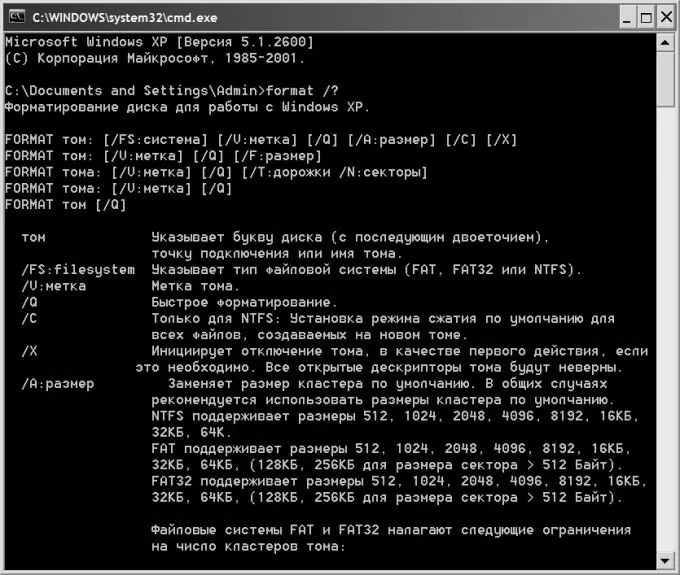
निर्देश
चरण 1
यदि फ़ॉर्मेटिंग सीधे विंडोज़ से की जाएगी तो सीएलआई एमुलेटर प्रारंभ करें। ऐसा करने के लिए, "प्रारंभ" बटन पर मुख्य मेनू खोलें और "रन" लाइन का चयन करें या बस कुंजी संयोजन विन + आर दबाएं। यह प्रोग्राम लॉन्च डायलॉग बॉक्स खोलेगा।
चरण 2
डायलॉग बॉक्स में cmd टाइप करें और एंटर दबाएं या ओके बटन पर क्लिक करें। इन क्रियाओं के परिणामस्वरूप, कमांड लाइन टर्मिनल विंडो खुल जाएगी और आप स्वरूपण शुरू कर सकते हैं।
चरण 3
डॉस कमांड प्रारूप का प्रयोग करें। अपने सरलतम रूप में, डिस्क को प्रारूपित करने के लिए आदेश मुद्रित किया जा सकता है, उदाहरण के लिए, इस रूप में: प्रारूप डी, जहां डी डिस्क (या वॉल्यूम) का अक्षर है जिसे स्वरूपित करने की आवश्यकता है।
चरण 4
कमांड दर्ज करने के बाद एंटर कुंजी दबाएं, और डॉस एमुलेटर वॉल्यूम लेबल मांगेगा - यह उस ड्राइव का नाम है जिसे स्वरूपण के बाद इसे सौंपा जाएगा। नाम बाद में बदला जा सकता है, लेकिन अक्षर वही रहता है। आप Windows Explorer (WIN + E) पर स्विच करके इस डिस्क का वर्तमान लेबल देख सकते हैं। एमुलेटर को यह प्रश्न पूछने से रोकने के लिए, आप मूल कमांड में एक अतिरिक्त पैरामीटर निर्दिष्ट कर सकते हैं: प्रारूप डी: / वी:।
चरण 5
डिस्क का नाम (लेबल) टाइप करें या कुछ भी प्रिंट न करें। किसी भी स्थिति में, फिर से एंटर दबाएं। एमुलेटर को इस संभावित खतरनाक ऑपरेशन की पुष्टि की आवश्यकता होगी। यह कुछ इस तरह दिखाई देगा: चेतावनी, गैर-हटाने योग्य डिस्क पर सभी डेटा डी: नष्ट हो जाएगा! स्वरूपण प्रारंभ करें [वाई (हां) / एन (नहीं)]?
चरण 6
निर्दिष्ट ड्राइव को फ़ॉर्मेट करना प्रारंभ करने के लिए Y कुंजी दबाएं।
चरण 7
वर्णित विधि का उपयोग डिस्क को पूरी तरह से प्रारूपित करने के लिए किया जाता है। यदि यह केवल क्षेत्रों में दोषों की खोज किए बिना और डेटा को पूरी तरह से मिटाए बिना सामग्री की तालिका को साफ़ करने के लिए पर्याप्त है, तो आपको मूल कमांड में अतिरिक्त पैरामीटर / q निर्दिष्ट करना चाहिए। उदाहरण के लिए: प्रारूप डी: / क्यू।
चरण 8
फॉर्मेट कमांड में अन्य संशोधक होते हैं, जिनकी सूची और विवरण को फॉर्मेट / टाइप करके देखा जा सकता है? और एंटर की दबाएं।







